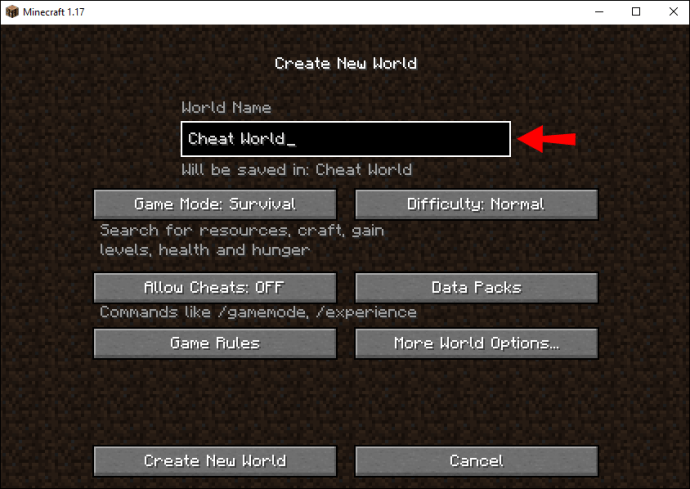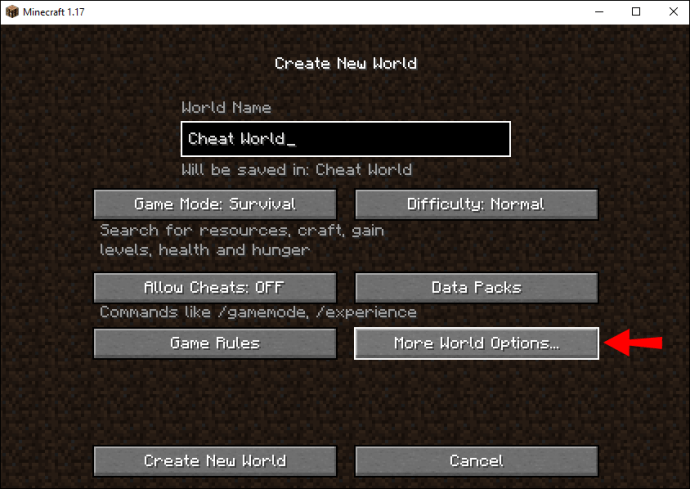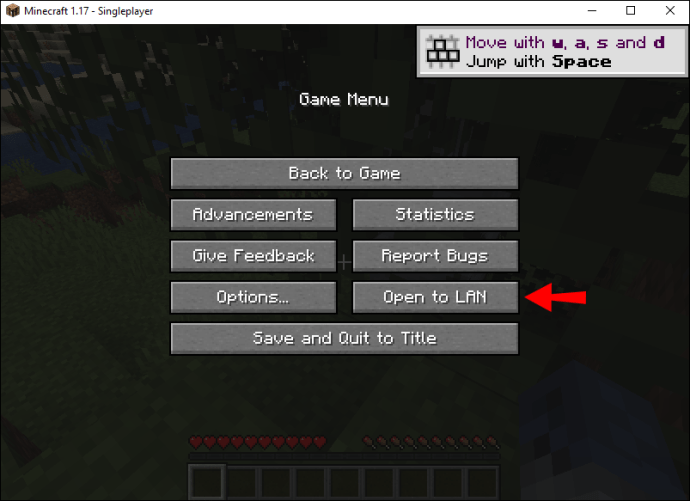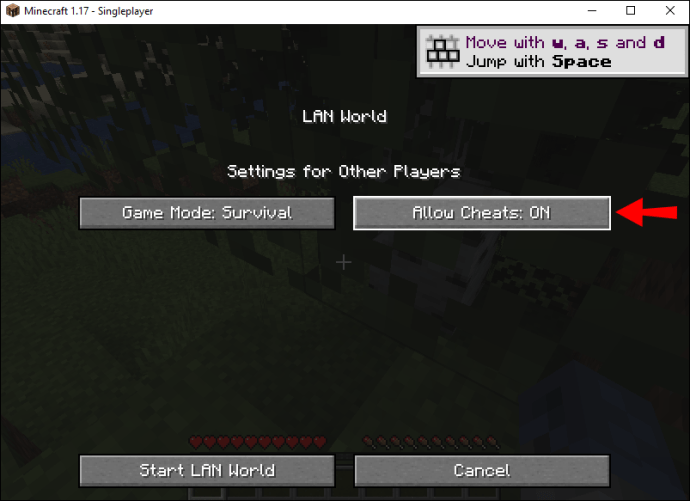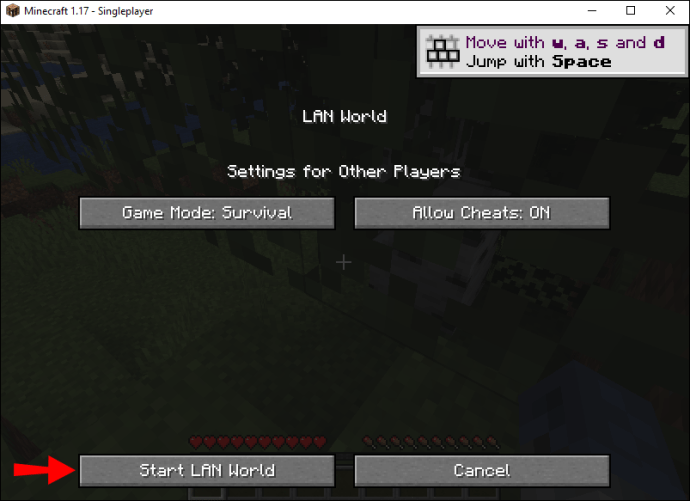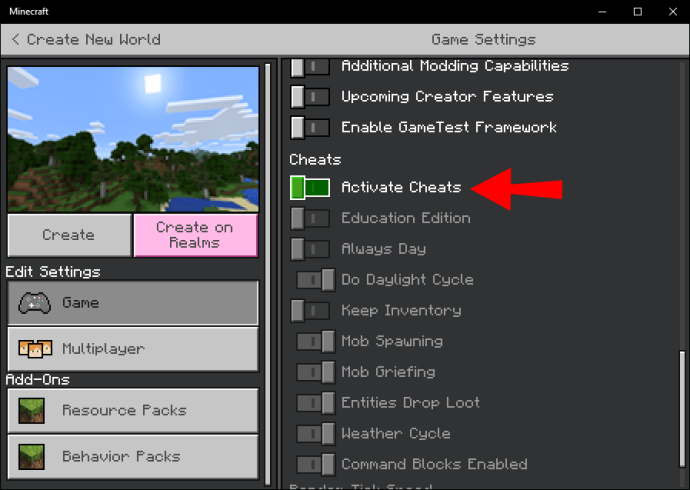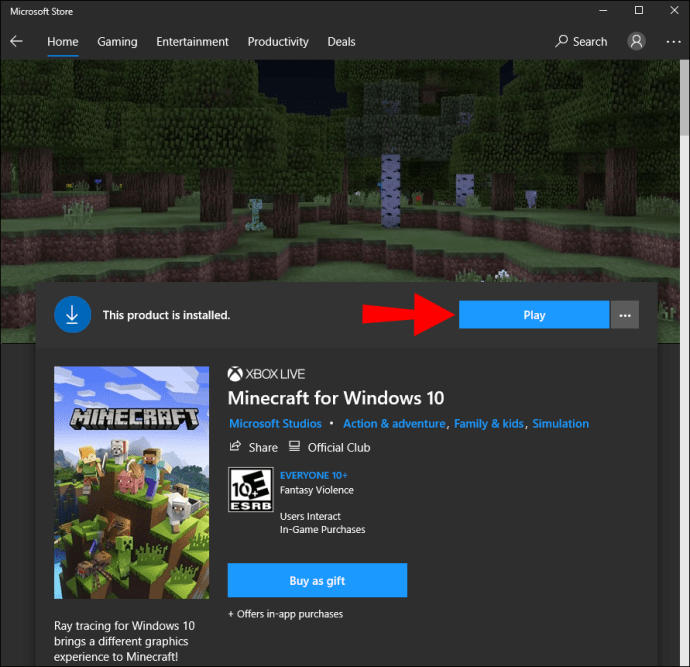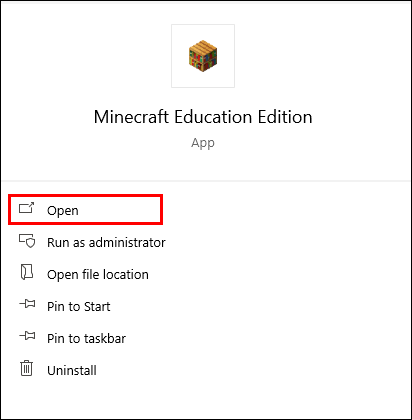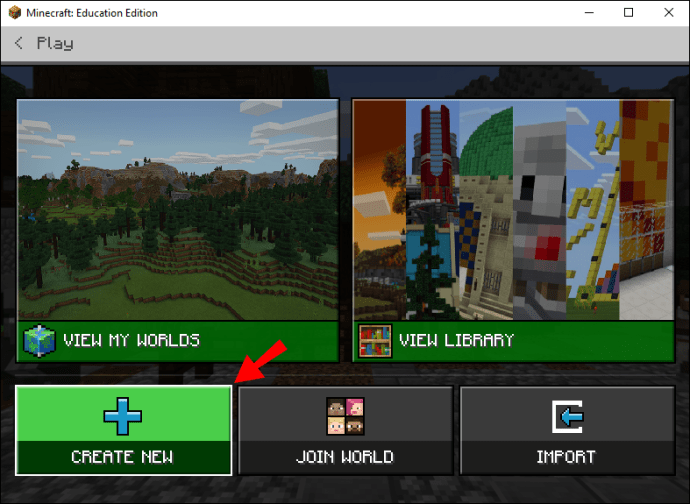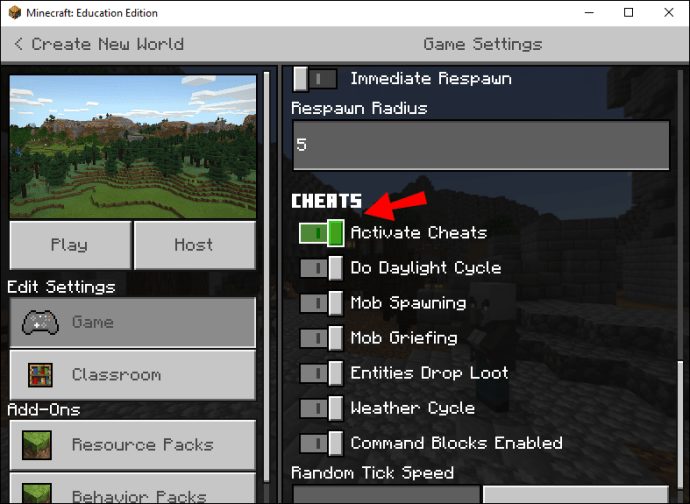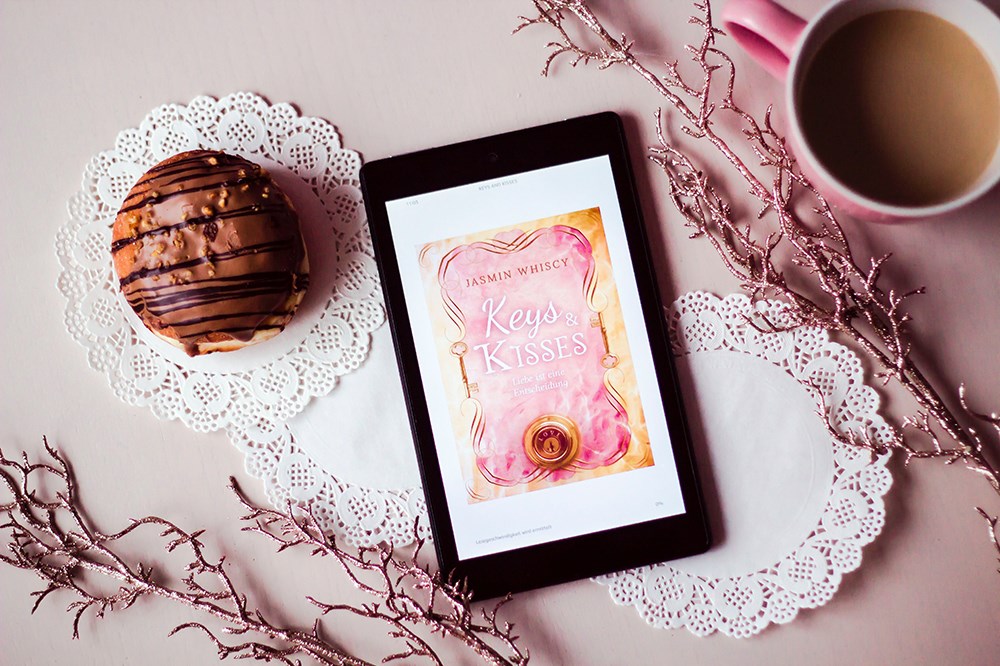Minecraftはそれなりに楽しく、大きな課題を提示しますが、退屈なものを乗り越えて物事を進めたい場合があります。それで、Minecraftのチートをオンにできることを知っていましたか?

Minecraftのすべてのバージョンがチートと互換性があるわけではありません。それらを使用する前に、バージョンで許可されていることを確認する必要があります。以下は、チートを使用できる特定のプラットフォームとバージョンのリストです。
チートコマンドを実行できるMinecraftバージョン
- Java Edition(PCとMacの両方)
- モバイルデバイスのPocketEdition
- Windows 10 Edition
- 教育版
- Xbox Edition(おそらく)
- Nintendo Switch Edition(おそらく)
これら6つ以外のプラットフォームまたはバージョンでMinecraftをプレイする場合、チートを許可することはできません。これらの非チートプラットフォームには、次のものが含まれます(ただし、これらに限定されません)。
- Bedrock Edition
- Newニンテンドー3DSエディション
- Piエディション
- PlayStation4エディション
- WiiUエディション
- プレイステーションヴィータエディション
でチートを有効にする方法 マインクラフト
このセクションでは、チートをサポートする各バージョンでチートを有効にする方法を学習します。手順はすべて簡単で、数回クリックするだけでチートを有効にできます。
Java版
Java Editionでチートを有効にするには、次の手順に従います。
- Minecraftを起動します。
- 新しい世界を作りましょう。
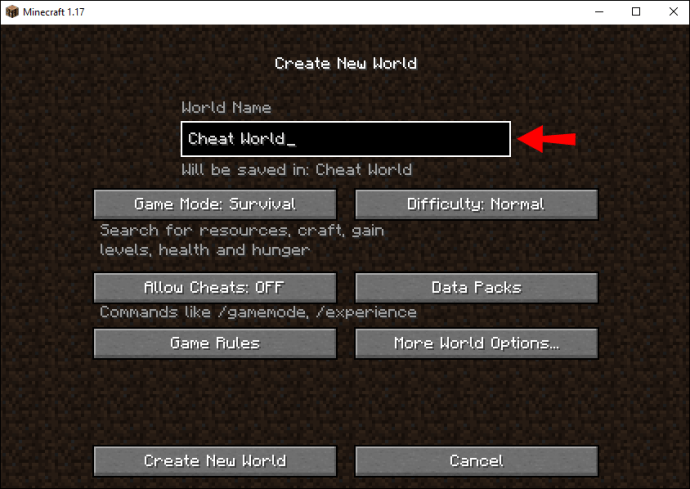
- 「その他のワールドオプション」を選択します。
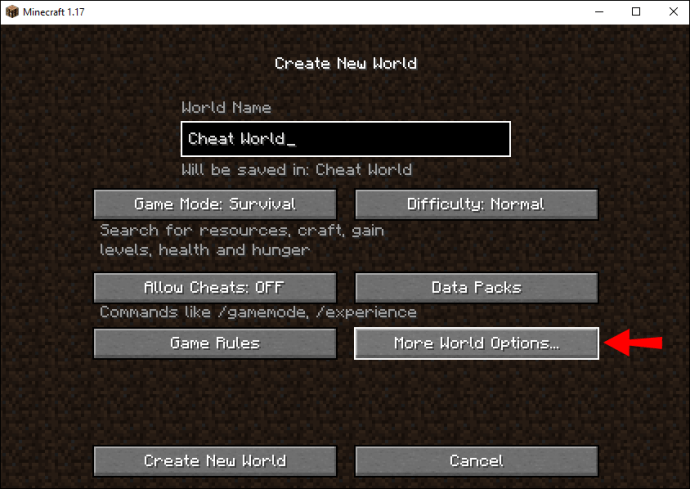
- 新しいウィンドウで、「チートを許可する」を選択し、オプションがチートがオンになっていることを示していることを確認します。
- 「CreateNewWorld」を選択して、チートが機能する世界でプレイを開始します。
ワールドを作成した後、JavaEditionでチートを許可する方法もあります。これを行うには、簡単な回避策が必要です。
- 新しい世界にいるときは、メニューを開きます。
- 「OpentoLAN」に移動します。
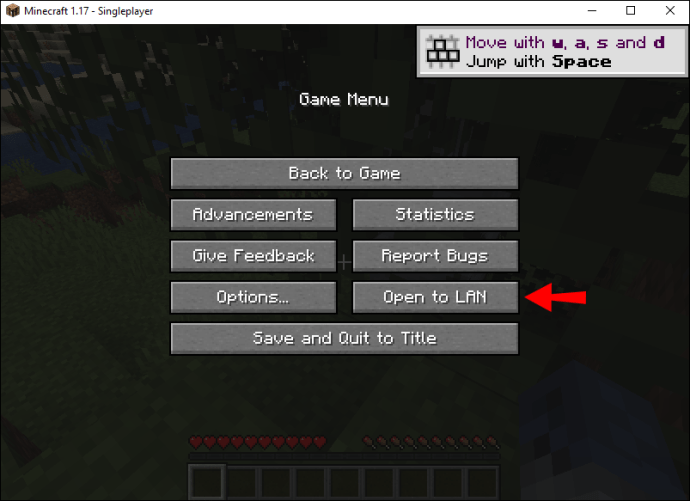
- 「チートを許可する」オプションをオンに設定します。
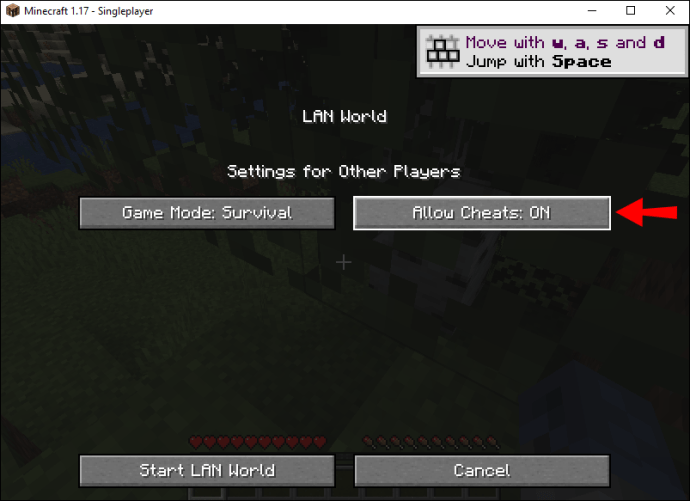
- 「LANワールドを開始」を選択します。
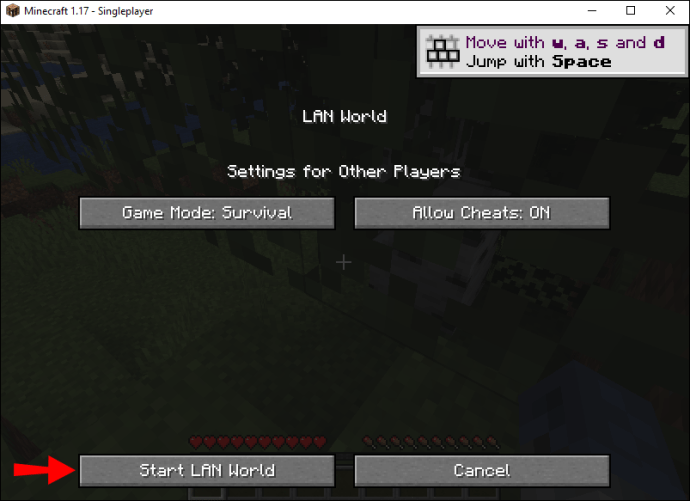
今、あなたはチートを使うことができます。
この回避策はJavaEditionでのみ機能するため、最初からチートが許可されなかった新しい世界でチートを有効にすることはできません。
ポケット版
Minecraft Pocket Editionでは、他のプラットフォームのようにいくつかのウィンドウをナビゲートする必要はありません。チートを有効にするオプションは、画面の真ん中にあります。必要なのは、それらをオンにするためのワンタップです。
- Minecraft PocketEditionを起動します。
- 新しい世界の作成を開始します。

- 「チート」と書かれた中央のトグルをタップします。
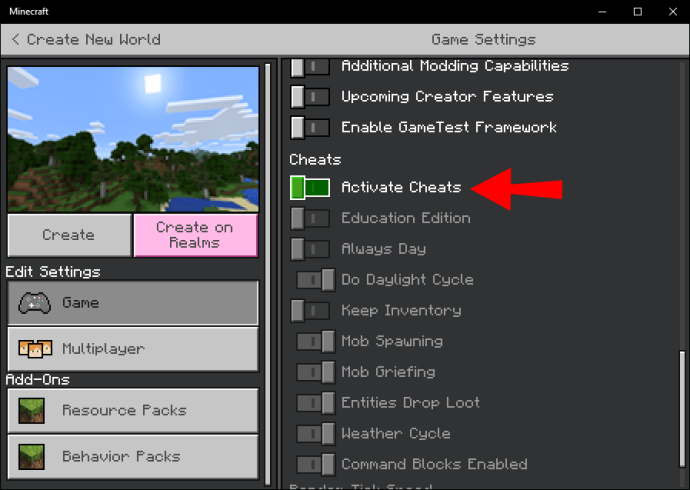
- 右にスライドすると、チートが有効になります。
- 新しい世界を始めましょう。
- これで、この世界でチートを使用できるようになります。
ゲームは、この世界では実績のロックを解除できないことを警告しますが、それは問題ありません。あなたは主にゲームをいじくり回すためにここにいます。ロックを解除するアチーブメントは、サバイバルモードでプレイすることを決定したときに待つことができます。
Windows 10 Edition
Windows 10 Editionは、Minecraft PocketEditionと同様のレイアウトになっています。トグルも画面の中央近くにあります。マウスを使用するので、カーソルを正しい場所に移動してクリックするだけです。
- Minecraft PocketEditionを起動します。
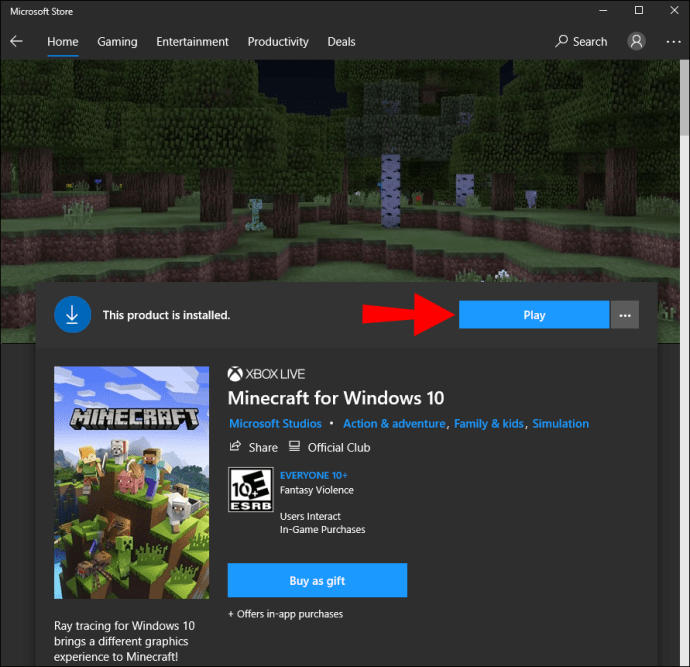
- 新しい世界の作成を開始します。

- 「チート」と書かれた中央のトグルをクリックします。右にスライドすると、チートが有効になります。
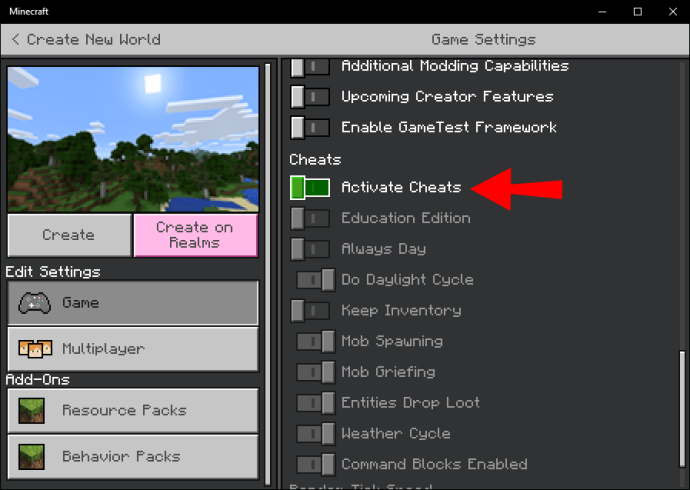
- 新しい世界を始めましょう。これで、この世界でチートを使用できるようになります。
チートが有効になっている世界でも、実績は機能しません。 Windows 10では、マウスとキーボードにアクセスできるため、チートの使用が簡単です。
教育版
PCまたはモバイルでのMinecraftEducation Editionの手順は、上記の2つのバージョンと同じです(同様のインターフェイスのおかげで)。 Education Editionの場合は、次のアクションを実行します。
- Minecraft PocketEditionを起動します。
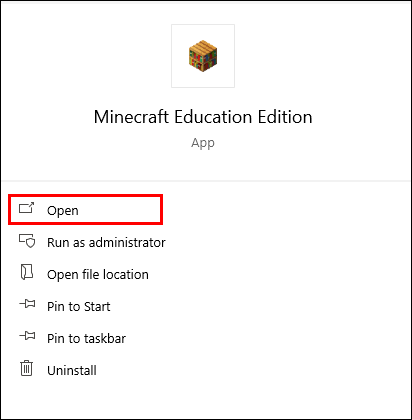
- 新しい世界の作成を開始します。
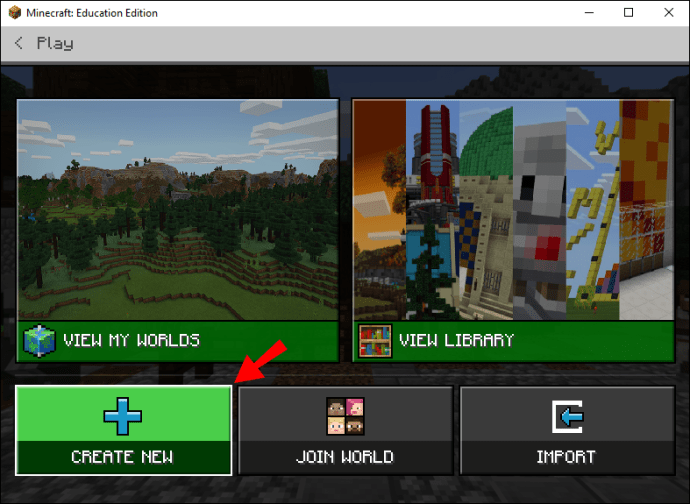
- 「チート」と書かれた中央のトグルをクリックまたはタップします。右にスライドすると、チートが有効になります。
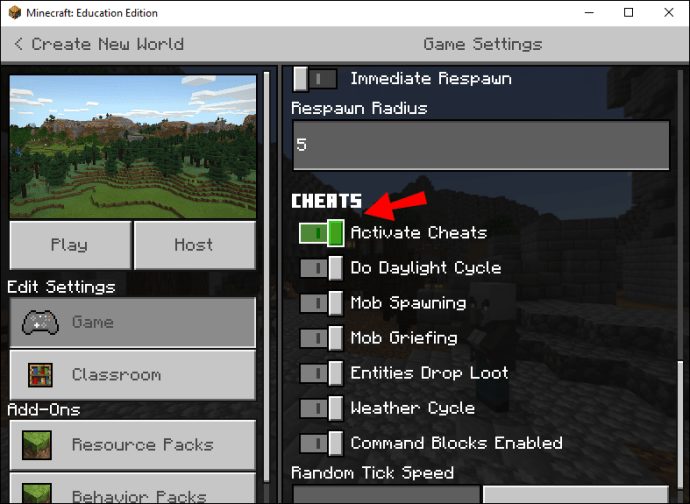
- 新しい世界を始めましょう。これで、この世界でチートを使用できるようになります。
Nintendo SwitchEditionとXboxEdition
Nintendo SwitchとXboxの場合、チートを使用できるかどうかについては矛盾する情報があります。最新の情報源には、両方がチートを使用できると言うものが含まれていますが、その方法は奇妙なことにすぐには利用できません。他の情報源によると、チートはPC版とモバイルデバイスにのみ限定されています。
入手可能な情報は紛らわしい性質があるため、誤った方向に進んで問題が発生するのを防ぐために、これらのバージョンについては説明しません。
その他のFAQ
Minecraftでチートをオフにするにはどうすればよいですか?
上記と同じ手順に従って、ゲーム内でチートをオフにする方法がありますが、外部で行う方法は次のとおりです。
1.NBTExplorerをダウンロードしてインストールします。
2.これを使用して、Minecraftの世界に対応する「level.dat」を開きます。
3.値が1から0になるように「allowCommands」を変更します。
4.ファイルを保存します。
内部的には、Java Editionでも同じ回避策を使用できますが、代わりにチートをオフにします。ただし、これはJava Editionでのみ機能し、他のエディションでは機能しません。
最も人気のあるMinecraftのチートは何ですか?
Minecraftで最も人気のあるチートのいくつかは次のとおりです。
•/ tp¬–テレポートする
•/ difficulty –難易度を変更する
•/ weather –気象条件を変更します
•/ gamemode –異なるゲームモードを切り替える
•/ locate –最寄りの構造タイプを検索します
•/ time –日の時間を変更します
これらは、Minecraftのチートコードに関して最も人気があり実用的なコマンドの一部です。
あなたはごまかしていますか?
技術的には、これらのチートを有効にしたばかりの場合です。しかし、一部の人にとっては、それは楽しみの一部です。この記事が、Minecraftでチートを有効にする方法を学ぶのに役立つことを願っています。これで、さまざまな方法で自分のペースでゲームを楽しむことができるようになります。
あなたはどのチートを最もよく使いますか?コンソールはチートを許可する必要があると思いますか?以下のコメントセクションでお知らせください。